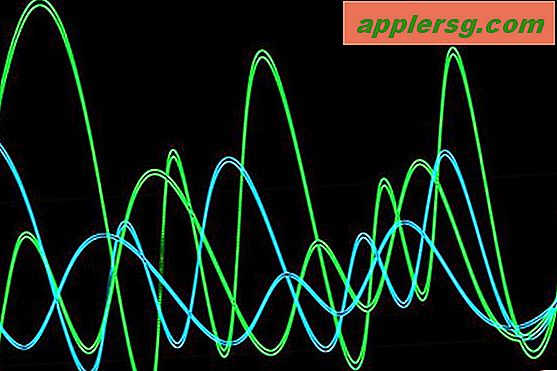Hoe maak je een restaurantmenu op Word
Items die je nodig hebt
Microsoft Word
Menu-inhoud
Printer
Printpapier
Een goed ontworpen restaurantmenu is belangrijk voor het aantrekken van klanten en het communiceren van alle informatie die uw klanten moeten weten, inclusief menu-items, beschrijvingen en prijzen. Het kan moeilijk zijn om vanaf het begin een menu te maken, maar Microsoft Word biedt een verscheidenheid aan sjablonen waarmee u kunt beginnen. Nadat u alle relevante informatie voor het menu hebt verzameld, selecteert u een sjabloon naar keuze om het aan uw restaurant aan te passen.
Microsoft Word openen.
Klik op de "Microsoft Office-knop" en selecteer "Nieuw".
Klik op 'Meer categorieën' in de lijst met sjabloonkoppelingen onder 'Microsoft Office Online'. Klik op 'Menu's'. Hierdoor worden de beschikbare Microsoft Office Online-menusjablonen geladen.
Blader door de selectie van sjablonen en vind er een die het beste bij uw behoeften past. Selecteer er een en klik op 'Downloaden'. De sjabloon wordt geopend in een nieuw Word-document.
Bepaal of u slechts één enkelzijdige pagina voor het menu wilt, of een gevouwen boekje. Wijzig de paginamarges van het document om een boekje te maken. Klik op het tabblad "Pagina-indeling" en klik op "Marges" onder "Pagina-instelling". Klik op 'Aangepaste marges'. Klik onder 'Pagina's' op het menu 'Meerdere pagina's'. Selecteer 'Boekvouw'. Klik OK." De boekvouw zorgt voor grote marges en een middenvouw.
Bewerk de menu-inhoud voor de eerste (of enige) pagina. Selecteer de tekst van de tijdelijke aanduiding en vervang deze door uw inhoud. Klik op het tabblad "Home" om opmaakwijzigingen aan te brengen, zoals lettertype, lettergrootte, tekstkenmerken, kleur en uitlijning.
Voeg uw eigen afbeeldingen en afbeeldingen toe als u wilt. Klik op het tabblad "Invoegen" en selecteer "Afbeelding" onder "Illustraties". Hiermee kunt u een afbeeldingsbestand op uw computer selecteren om te uploaden. Klik op "Clip Art" om een Word-stockafbeelding te uploaden.
Voeg een tweede pagina toe aan het menu door onderaan de pagina te klikken. Klik op het tabblad "Invoegen". Klik onder 'Pagina's' op 'Lege pagina'. Voeg de inhoud toe aan de tweede pagina. Ga door met het toevoegen van pagina's totdat u het boekje hebt voltooid.
Klik op de "Microsoft Office-knop" en "Afdrukken".
Sluit uw printer aan op de computer en voer deze in met papier. Selecteer uw geïnstalleerde printer in het dialoogvenster "Afdrukken".
Selecteer "Manual Duplex" om dubbelzijdig af te drukken. U wordt gevraagd het papier om te draaien om op de andere kant af te drukken. Klik op 'Afdrukken'.
Tips
Gebruik papier van hoge kwaliteit, een papier dat zwaarder is dan het standaard 20 pond type- en kopieerpapier. Zelfs een papier van 24 pond geeft je menu een iets professionelere uitstraling. Gebruik gekleurd papier, maar als je foto's van etenswaren hebt, plak dan op wit papier. Kies een wit papier met een hoog helderheidsniveau, zoals 98.
Waarschuwingen
Om een boekje te maken, maakt u de eerste twee pagina's van het document aan de ene kant van het menu en de volgende twee pagina's aan de andere kant.